Fireworks矩形任意形变画出飘动的彩带【字体设计常用】
作者:admin 时间:2020-2-29 20:13:6 浏览:我们经常看到广告字体精彩缤纷的各种形变,感叹那些字体线条和飘逸的彩带是如何画出来的。

如上图,“礼”字就采用了飘动彩带的设计形式。其实,这条彩带是用一个矩形任意变形出来的,如何让一个矩形任意变形成一条彩带?这正是本文要介绍的内容。下面介绍详细操作步骤。
一、在界面上使用矩形工具画出一个矩形。
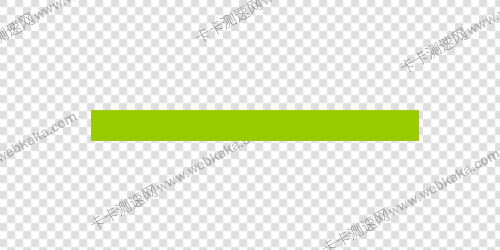
二、右键点击矩形,然后点击弹出菜单的“取消组合”。

三、选中矩形,之后选择钢笔工具,这时矩形的四个角就变成4个空心四方状的节点,如图。
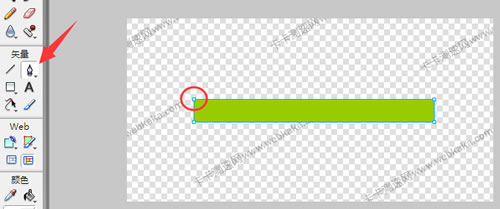
四、按住Ctrl键,把鼠标移到矩形节点处,鼠标就变成空心三角形状。如图。
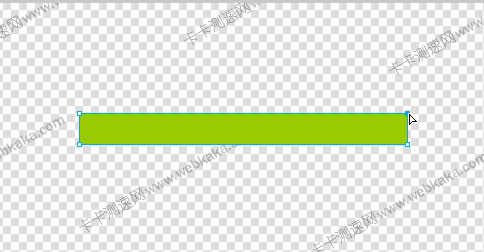
鼠标变成空心三角形状后,就可以按住鼠标左键拖动这个节点了。如下图所示。
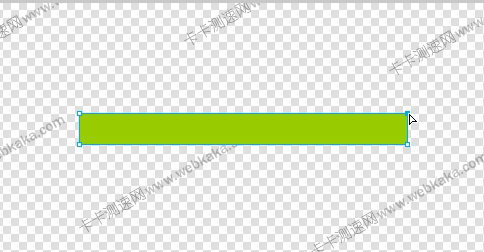
五、松开左手(不要再按住Ctrl键了),把鼠标移到矩形边上,这时钢笔形状的鼠标右下方出现一个“+”号,如图。
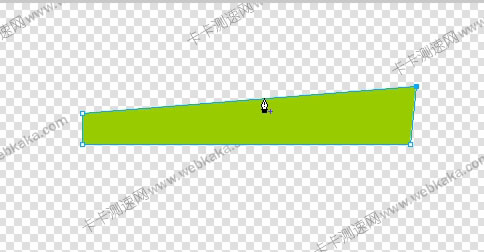
看到“+”号后,就可以按下鼠标左键(意味着在这里创建了一个节点),并进行拖动,如图所示:
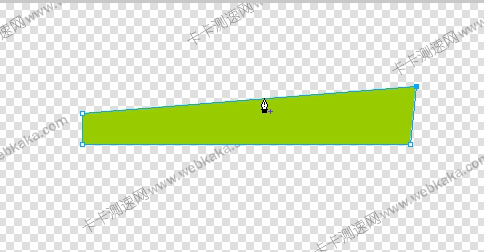
六、当把鼠标移到某一个节点上时,钢笔状的鼠标右下方就出现一个“-”号,如图。
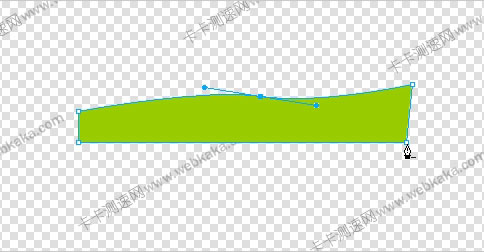
看到“-”号后,按下鼠标左键,此节点立即被删除,这时,鼠标右下方由“-”号变成“x”号,如下图所示:
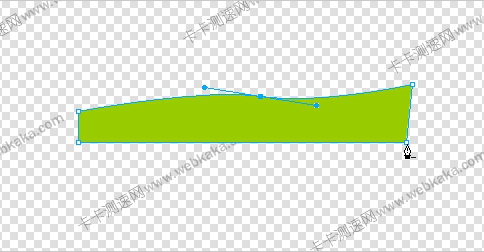
七、至此,矩形任意变形的方法就介绍完毕了。按照这个方法,你可以把矩形拖出任意你想要的形状。
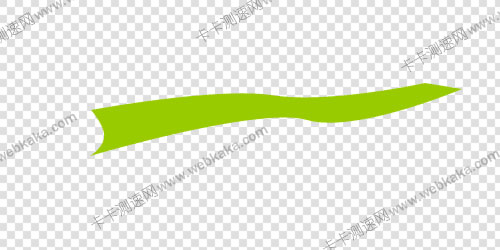
相关文章
相关文章
x



